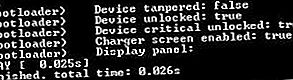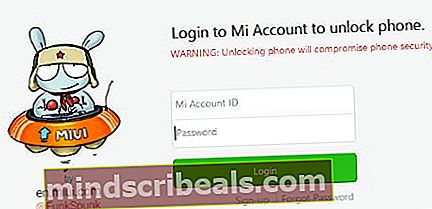Slik roter du Xiaomi Redmi Note 7
Xiaomi Redmi Note 7 er en flott smarttelefon med sin 6,3 ”skjerm, 48 / 12mp kameraer og Qualcomm SDM660 Snapdragon 660 brikkesett med Adreno 512 GPU, som er ganske anstendig for spill.
I denne guiden skal vi låse opp og rote Xiaomi Redmi Note 7 ved hjelp av TWRP og Magisk. Vær advart om at å låse opp bootloaderen vil utføre en tilbakestilling av fabrikken på telefonen din, så ta sikkerhetskopi av alle viktige data før du fortsetter.
Krav
- ADB & Fastboot-drivere installert på PC-en din (se Appuals guide “Slik installerer du ADB på Windows”)
- Xiaomi USB-drivere
- En Mi-konto
- Offisielt Mi Unlock Tool
- Redmi Note 7 TWRP (Offisiell TWRP for Note 7 Pro | Uoffisiell TWRP for Note 7)
- Siste Magisk
Så før vi begynner, har noen mennesker problemer med å få PC-en til å gjenkjenne Xiaomi-enheten sin over ADB, selv med Xiaomi-driverne installert. Hvis dette skjer med deg, deaktiver håndheving av førersignatur i Windows, og installer Xiaomi-driverne på nytt. Prøv deretter å endre fra “USB-lading | modus til “File Transfer (MTP)”, og den bør installere noen ekstra drivere automatisk.
Låser opp Xiaomi Redmi Note 7 Bootloader
- Aktiver først utvikleralternativer ved å gå til Innstillinger> Om telefonen> trykk MIUI versjon 7 ganger for å aktivere utviklermodus.
- Gå nå til Innstillinger> Tilleggsinnstillinger> Utvikleralternativer> sjekk OEM Unlocking og USB Debugging.

- Koble Redmi Note 7 til PC-en din via USB, og start en ADB-terminal (hold Shift + høyreklikk i ADB-mappen og velg 'Åpne et kommandovindu her').
- Forsikre deg om at ADB gjenkjenner Xiaomi-telefonen din ved å skrive ‘ADB-enheter’. Hvis den ikke gjenkjenner telefonen, kan du prøve å bytte fra USB-lademodus til File Transfer MTP-modus og utføre ‘ADB-enheter’ igjen. Hvis det ikke fungerer, må du gjøre noen feilsøking med Xiaomi-driverne og komme tilbake til denne veiledningen.
- Hvis telefonen din blir gjenkjent, skriver du inn ADB-terminalen “fastboot oem device-info ”.Du bør se litt informasjon som dette:
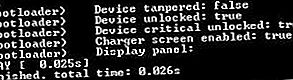
- Nå må du be om et opplåsningstoken fra Xiaomi, og dette kan ta et par dager å motta svar fra Xiaomi.
- Logg på Mi-kontoen din og søk om en opplåsningskode fra Xiaomi her.
- Gå til Innstillinger> Tilleggsinnstillinger> Utvikleralternativer> Mi Lås opp status> merk av for "Legg til konto på enhet", og legg til Mi-kontoen din her.
- Last deretter ned det offisielle Mi Unlock Tool til din PC.
- Slå av telefonen, og sett Redmi Note 7 i hurtigstartmodus ved å holde "Volum ned + Strøm" mens du kobler den til PC-en via USB.
- Start Mi Unlock Tool, og logg på Mi-kontoen din.
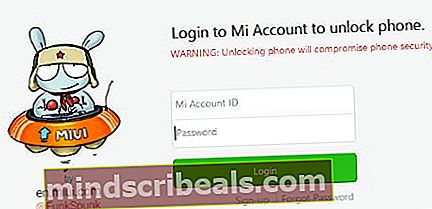
- Følg instruksjonene for å låse opp verktøyet for å fullføre prosessen, og start telefonen på nytt når du er ferdig.
- Når du har gått gjennom den første installasjonsveiviseren, aktiverer du utvikleralternativer og USB-feilsøking på nytt.
Installere TWRP for Redmi Note 7
- Last ned TWRP .img for din Redmi Note 7-modell fra nedlastingskoblingene våre ovenfor. Note 7 Pro-eiere bør laste ned den offisielle TWRP, mens Note 7-brukere må bruke den uoffisielle TWRP .img-filen.
- Lagre .img-filen i ADB-mappen din, og start en ny ADB-terminal.
- Sett Redmi Note 7 i hurtigstartmodus igjen.
- Skriv “i ADB-terminalenfastboot flashgjenoppretting twrp.img ”. Ikke start enheten på nytt !!
- Du må nå starte opp i gjenoppretting, og det er 3 forskjellige metoder. Du kan skrive "fastboot boot twrp.img" i ADB, eller holde "Volum opp + strøm" til du ser Mi-logoen og deretter umiddelbart slippe av / på-knappen mens du fortsatt holder volum opp. Alternativt kan du holde Volum opp + Volum ned + Strøm samtidig til du går inn i gjenopprettingsmodus. Av disse er ADB-metoden den enkleste.
Rooting Xiaomi Redmi Note 7 med Magisk
- Last ned den siste Magisk-versjonen, og kopier den til telefonens lagring (ekstern eller intern, spiller ingen rolle).
- På hoved TWRP-skjermen, trykk på Installer> velg Magisk .zip-filen, og sveip for å blinke den.
- Nå kan du starte enheten på nytt normalt når den er ferdig.
- Du bør finne en Magisk-app på telefonen din nå, fortsett og start den, og Magisk vil automatisk oppdatere seg selv og gjøre noen andre ting for å fullføre prosessen.